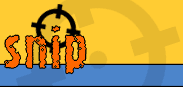|
 Der Snip Dies! Button für Firefox Browser (Version 1.0 oder neuere)
Der Snip Dies! Button für Firefox Browser (Version 1.0 oder neuere)
Version 1.5
- Wie installiert man den Button?
- Klick hier, um den Button automatisch zu
installieren. Du musst die Installation der Software von der snip.pl
Seite erlauben. Der Button wird nach dem Neustart des Browsers
funktionieren.
oder
Speichere diesen Link (klick darauf mit rechtem
Maustaste und wähle "Ziel speichern unter...") und danach installiere
den Button von Hand, indem Du die gespeicherte Datei in dem Browser
öffnest (Strg+O). Der Button wird nach dem Neustart des Browsers
funktionieren.
- Um den Button zu der Symbolleiste des Browsers hinzuzufügen, wähle
Ansicht -> Symbolleisten -> Anpassen... und zieh den Snip Dies!
Button auf die Symbolleiste.
- Die Option "Snip Dies!" wird auch zum Rechtsklick-Menü hinzugefügt
- für den Fall, dass Du auf diese Weise snipen willst ;-)
- Wie ändert man die Button-Einstellungen?
So, wie man Einstellungen aller Erweiterungen in Firefox Browser ändert:
Wähle: Extras -> Erweiterungen, markiere den "Button Snip Dies!"
und klick den Button Einstellungen. Du kannst wählen, wo die
Snip-Seite geöffnet wird - in neuem Tab, in neuem Browser oder in
aktuellem Browser-Tab, und ob die normale oder verschlüsselte Verbindung
benutzt wird.
- Wie deinstalliert man den Button?
So, wie man alle Erweiterungen in Firefox Browser deinstalliert:
Wähle: Extras -> Erweiterungen, markiere den "Button Snip Dies!"
und klick den Button Deinstallieren.
- Kommentare? Meinungen? Wir freuen uns immer
von Euch zu hören!
|